Cara membuka file HEIC dan HEVC Windows 10
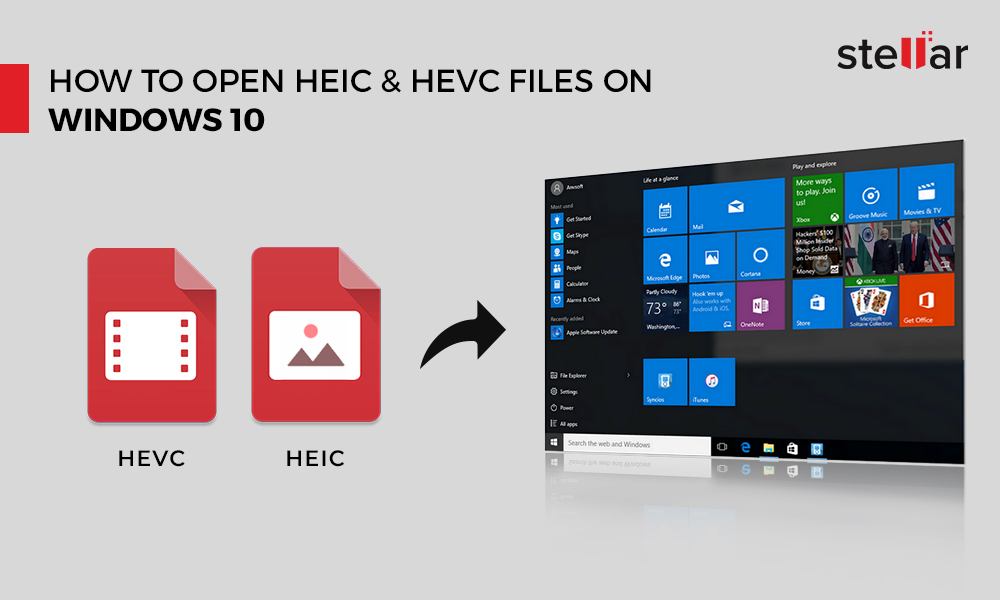
Abstrak: Gambar HEIC dan video HEVC tidak dapat dibuka Windows Komputer saya karena ketidakcocokan perangkat? Panduan pos ini memandu Anda melalui 4 cara terbaik untuk membuka kunci format HEIC dan HEVC Windows PC. Pelajari juga perangkat lunak perbaikan file terbaik untuk file HEIC dan HEVC yang rusak.
Apple bertujuan untuk beralih ke format HEIC (gambar) dan HEVC (video) yang sangat efisien, menjalankan iOS 11 dan macOS High Sierra, untuk menghemat ruang penyimpanan dengan mengurangi ukuran file pada perangkat. Namun, HEIC dan HEVC memiliki keterbatasan. Seperti format JPG dan H.264, itu tidak kompatibel secara luas dengan sejumlah sistem operasi dan program. Saat mentransfer foto dan video dari iPhone, Anda tidak akan dapat membuka atau mengedit file HEIC dan HEVC Windows PC.
Jadi cara membuka file HEIC dan HEVC Windows???
Baca posting ini untuk 4 cara terbaik untuk membuka file HEIC dan HEVC Windows 10 komputer.
Metode ini berlaku untuk orang lain Windows Versi juga.
Apa itu format file HEIC dan HEVC?
HEIF (Format File Gambar Efisiensi Tinggi), juga disebut sebagai HEIC, disimpan bersama .heic Perpanjangan. HEVC (Coding Video Efisiensi Tinggi) juga disebut video H.265 .hevc, .mov, Dan .mp4 Ekstensi file.
Keduanya adalah format wadah multimedia untuk meningkatkan kompresi file. Ini berarti Anda akan mendapatkan foto dan video berkualitas tinggi bahkan dalam ukuran file yang lebih kecil
Secara default, iPhone 7 dan versi yang lebih baru difilmkan dalam format HEIC dan HEVC setelah peningkatan iOS 11.
Cara untuk membuka file HEIC dan HEVC Windows 10
- Dapatkan aksesoris HEIC dari Microsoft Store
- Konversikan file HEIC / HEVC
- menggunakan Windows Plugin untuk membuka file HEIC pada Windows 10
- Ubah pengaturan iPhone sebelum mengimpor HEIC / HEVC ke komputer
Metode 1: Dapatkan aksesoris HEIC dan HEVC dari Microsoft Store
HEIC dan HEVC Format Extensions bisa mendapatkan dukungan format Apple yang sangat efisien Windows 10.
Perpanjangan membantu Windows Untuk membaca dan menulis format file gambar dan video yang sangat efisien tanpa adanya dukungan perangkat keras untuk file HEIC / HEVC.
Note: Pengalaman pemutaran video HEVC atau H.265 4k Ultra HD akan bervariasi tergantung pada perangkat Anda Windows Kinerja CPU dan kartu grafis komputer.
Setelah lampiran diinstal, file HEIC dan HEVC dapat dibuka langsung ke file HEIC di Windows Cukup klik. Anda dapat melihat foto dan video menggunakan aplikasi foto default, Windows Media Player atau aplikasi HEIC dan H.265 lain yang kompatibel di komputer Anda.
Langkah-langkah untuk menambahkan dukungan HEIF / HEVC Windows 10:
- Cari Microsoft Store di bilah pencarian.
- Klik pada Microsoft Store
- Ketikkan sesuai kebutuhan Ekstensi Gambar HEIC atau Ekstensi video HEVC Di kotak pencarian di bagian atas.
Gambar: HEIF Image Extension di MS Store
- Klik Dapatkan Tombol dan ikuti petunjuk untuk menginstal ekstensi Windows 10.
Note: Microsoft menawarkan aksesori foto HEIC gratis saat membayar HEVC. Klik Membeli Tombol untuk ekstensi HEVC.
Gambar: Ekstensi video HEVC di Microsoft Store
Ekstensi yang diinstal, masih tidak dapat melihat file HEIF / HEVC?
Jika ekstensi gambar HEVC atau HEIF tidak berfungsi, setel ulang pengaturan ekstensi.
Langkah-langkah untuk mengatur ulang ekstensi HEIC / HEVC ke Windows 10:
- pergi ke Pengaturan> Aplikasi dan fitur.
- Menentukan Ekstensi gambar HEIF atau Aksesori video HEVC.
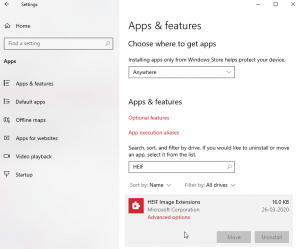
Gambar: Ekstensi gambar HEIF dalam pengaturan
- Klik Opsi Tingkat Lanjut.
- Gulir ke bawah ke Setel ulang Opsi dan klik di atasnya.
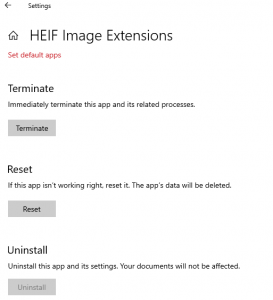
Gambar: Setel ulang ekstensi gambar HEIF
- Klik Setel ulang sekali lagi.
Setelah ekstensi disetel ulang, coba buka kembali file gambar HEIC dan video HEVC menggunakan salah satunya Windows Pemain yang kompatibel. Masalahnya harus dipecahkan.
Metode 2: Konversikan file HEIC dan HEVC
Alat konversi foto online gratis dan berbayar tersedia yang mengonversi format gambar HEIF ke JPEG atau PNG. Gunakan untuk mengakses gambar JPEG HEIC di perangkat Anda Windows 10 komputer.
Konverter HEVC online dapat mengkonversi video H.265 ke H.264 MP4, MOV, AVI, dan format lainnya.
Pastikan Anda menggunakan program konversi online yang aman seperti Zamzar, Convertio, atau Image2go.
Windows Pengguna juga dapat mengunduh adaptor desktop seperti iMazing HEIC Converter. Tidak seperti alat konversi online lainnya, konverter HEIC desktop dapat mengonversi beberapa gambar HEIC secara batch ke JPG atau PNG.
Petunjuk: Untuk membuka HEIC di Photoshop atau editor foto lainnya, Anda dapat terlebih dahulu mengonversi file ke format yang mendukung sebelum mengedit.
Metode ketiga: gunakan Windows Plugin untuk membuka file HEIC pada Windows 10
Kamu bisa mengunduh Windows Plugin seperti CopyTrans HEIC untuk membuka file gambar HEIC pada PC.
Namun, plugin tidak akan memungkinkan Anda untuk memodifikasi HEIC di Photoshop atau Lightroom Windows, Tapi itu akan memungkinkan Anda untuk menambahkan gambar HEIC ke dokumen Microsoft seperti MS Word, PowerPoint, Outlook dll.
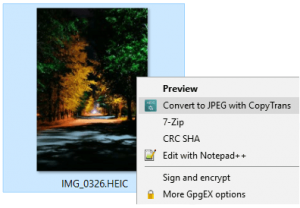
Gambar: Konversi ke JPEG menggunakan CopyTrans HEIC
Anda juga dapat mengonversi format file HEIC ke JPG dengan mengklik kanan pada file gambar menggunakan CopyTrans.
Metode 4: ubah pengaturan iPhone sebelum sayaTransfer HEIC / HEVC ke komputer
Gunakan metode ini ketika Anda harus mentransfer foto dan video dari iPhone ke Windows komputer. Mengubah 'Transfer ke Mac atau PC Pengaturan pada iPhone sebelum mengimpor foto dan video ke komputer.
Di iPhone, ikuti langkah-langkah ini:
- pergi ke Pengaturan> Foto> Transfer ke Mac atau PC.
- Menentukan otomatis.
Ini akan secara otomatis mengonversi HEIF dan HEVC ke JPEG dan H.264 masing-masing, setiap kali Anda mentransfer foto dan video iPhone ke komputer.
Note: Ini hanya akan berfungsi untuk foto yang diambil setelah diaktifkan otomatis, Di bawah pengaturan.
Apakah file HEIC atau HEVC rusak? Inilah yang dapat Anda lakukan …
Terkadang saat mentransfer atau mengonversi file, file multimedia mungkin rusak. Masalahnya juga bisa, meskipun ada dukungan untuk pemutarannya Windows, Gambar HEIC Anda tidak terbuka, muncul kesalahan atau tidak aktif. Ini dengan jelas menunjukkan bahwa file tersebut telah rusak karena infeksi virus, dll. Gunakan Alat Perbaikan Profesional HEIC – Memperbaiki foto yang sangat baik Untuk memperbaiki file gambar yang rusak dari iPhone atau perangkat lain.
Sambil berusaha Memperbaiki video yang luar biasa Untuk memperbaiki video H.265 yang rusak Windows 10, jika video HEVC tidak diputar, terdistorsi atau rusak di komputer.
Pengemasan
Ekstensi dan plug-in dapat dengan mudah membuka file HEVC dan HEIF Windows 10 komputer. Ini berguna untuk mengkonversi ke format yang berbeda, terutama ketika Anda juga ingin membuka file HEIC di Photoshop Windows 10. Cara lain yang baik untuk membuka file HEIC dan HEVC Windows Itu dikonversi pada iPhone sebelum mengimpor, dengan mengubah pengaturan transfer file pada perangkat iOS.






